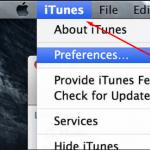Kai atnaujinate į „Windows 10“ iš ankstesnių „Windows“ versijų, pvz., „Windows 7“ arba „Windows 8.1“, arba kai įdiegiate naujesnį „Windows 10“ naujinimą, kai kurios funkcijos gali būti nebenaudojamos arba pašalintos. Žemiau rasite informacijos apie kai kurias pagrindines nuotolinio valdymo funkcijas:
- Darbalaukio pranešimų programa: Sinchronizavimui galima naudoti darbalaukio pranešimų siuntimo programą tekstinius pranešimus SMS gautos iš įrenginių su Windows Mobile ir išsaugokite šių pranešimų kopijas darbalaukyje. Nuo 2019 m. gegužės mėn. naujinimo (Windows 10, 1903 versija) sinchronizavimo funkcija pašalinta iš visų įrenginių. Dėl šio pakeitimo pranešimai bus pasiekiami tik iš įrenginio, kuris gavo pranešimą.
- „Wi-Fi“ WEP ir TKIP: Nuo 2019 m. gegužės mėn. naujinimo (Windows 10, 1903 versija), prisijungus prie WEP arba TKIP apsaugotų „Wi-Fi“ tinklų, kurie nėra tokie saugūs kaip WPA2 ar WPA3, rodomas įspėjamasis pranešimas. Kitame leidime bet koks ryšys su Wi-Fi tinklai bus draudžiama naudoti šiuos senus šifrus. Wi-Fi maršrutizatoriai turi būti atnaujintas, kad būtų naudojami AES šifrai, pasiekiami su WPA2 arba WPA3.
- „Windows To Go“:Ši funkcija nebekuriama. Jis nebėra reguliariai atnaujinamas ir reikalauja tam tikro tipo USB, kurio nebepalaiko daugelis įrenginių gamintojų.
- telefono vadybininkas: Nuo 2018 m. spalio mėn. atnaujinimo (Windows 10, 1809 versija) Telefono tvarkyklės programa buvo pašalinta iš jūsų kompiuterių. Sinchronizavimui Mobilusis telefonas Kompiuteryje naudokite nustatymų programėlės puslapį Telefonas. Jame yra visos telefono tvarkyklės funkcijos.
- Namų grupė: buvo pašalintas po 2018 m. balandžio mėn. atnaujinimo („Windows 10“, 1803 versija). Tačiau vis tiek galite bendrinti spausdintuvus, failus ir aplankus. Atnaujinant iš ankstesnės sistemos Windows versijos 10, namų grupė nebebus rodoma „File Explorer“, „Control Panel“ arba „Trikčių diagnostika“ (Nustatymai > Atnaujinimas ir sauga > Trikčių šalinimas). Visi spausdintuvai, failai ar aplankai, kuriuos bendrinote naudodami namų grupė, turės bendrą prieigą. Dabar teikti vieša prieiga Spausdintuvams, failams ar aplankams, o ne namų grupei, galite naudoti „Windows 10“ integruotas funkcijas:
- „Xbox 360“ ir „HomeGroup“ vartotojai gali sužinoti daugiau apie medijos srautinį perdavimą
- Žmonių programa:„Windows 10“ el. pašto pranešimai, gauti iš „Office 365“ kontaktų ir kontaktų iš jūsų mokyklos ar organizacijos, rodomi Žmonės programa Skyriuje "Pokalbiai". Pradedant nuo 2018 m. balandžio mėn. naujinimo (Windows 10, 1803 versija), kad peržiūrėtumėte naujus pašto žinutes programoje Žmonės iš šių konkretūs kontaktai turite būti prisijungę arba prisijungti naudodami bet kurį iš jų sąskaitą„Office 365“ arba su mokyklos ar organizacijos paskyra per programas arba Kalendorių. Atminkite, kad galėsite matyti tik mokyklos ar organizacijos paskyrų ir kai kurių paskyrų pranešimus. Biuro įrašai 365.
- Skaitytojo programa:„Reader“ programa buvo pašalinta iš „Windows 10“ po rudens atnaujinimo. Kūrėjų atnaujinimas(„Windows 10“, 1709 versija). Žiūrėti PDF failai naudoti Microsoft Edge– programa, rekomenduojama kaip šalinamos programos pakaitalas, kuri turi panašias funkcijas, taip pat papildomos funkcijos, įskaitant išplėstinę paramą ypatumai, patobulinta rašymo ranka įvestis ir „Ask Cortana“ palaikymas. Taip pat rekomenduojama naudoti XPS Viewer, skirtą Windows, kad peržiūrėtumėte XPS failus ir „Windows“ nuotraukos» norėdami peržiūrėti TIFF failus. Atminkite, kad ankstesnių „Windows 10“ versijų vartotojai gali ir toliau naudoti „Reader“ programą.
- „Windows“ žurnalas: Pradedant nuo jubiliejaus Windows naujinimai 10 („Windows 10“, 1607 versija), „Windows“ istorija pašalinta. Po to nebegalėsite atidaryti ar redaguoti „Windows“ žurnalo failų su JNT arba JTP plėtiniu. Vietoj „Windows Journal“ rekomenduojame naudoti „OneNote“ programa. Papildoma informacija Kaip atidaryti arba redaguoti žurnalo failus, jei reikia, galite rasti apsilankę adresu .
- „Windows Media“ skaitmeninių teisių valdymas (WMDRM): Nuo „Windows 10 Anniversary Update“ („Windows 10“, 1607 versija) „Windows Media“ skaitmeninių teisių valdymo (WMDRM) palaikymas buvo nutrauktas. Dėl to nebegalėsite leisti garso ir vaizdo failų, saugomų šia teisių valdymo technologija. Daugiau informacijos.
Šie pakeitimai turi įtakos įrenginiams, kurie atnaujinami iš Windows 7, Windows 8 arba Windows 8.1 į Windows 10:
- „Windows Media Center“. Jei naudojate „Windows 7 Home Premium“, „Windows 7 Professional“, „Windows 7 Ultimate“, „Windows 8 Professional“ su „Media Center“ arba „Windows 8.1 Professional“ su „Media Center“, „Windows Media Center“ bus pašalinta įdiegus „Windows 10“.
- Kontrolė mobiliuosius įrenginius(MDM): MDM funkcija nebus pasiekiama „Windows 10 Home“ leidime.
- Darbo programėlės Windows darbalaukis 7: „Windows 7“ darbalaukio programėlės bus pašalintos diegiant „Windows 10“.
- Žaidimai „Klondike“, „Sapper“ ir „Hearts“: Solitaire, Minesweeper ir Hearts žaidimai, kurie yra iš anksto įdiegti sistemoje Windows 7, bus pašalinti, kai atnaujinsite į Windows 10. Microsoft išleido Solitaire ir Minesweeper žaidimų versijas pavadinimais Microsoft Solitaire Collection ir Microsoft Minesweeper "
- Diskelių įrenginiai: Jei turite diskelių įrenginį, turėsite atsisiųsti Naujausia versija tvarkykles iš „Windows Update“ kliento komponento arba iš gamintojo svetainės.
- Jei jūsų sistemoje yra įdiegti pagrindiniai komponentai Windows Live“, „OneDrive“ programa bus pašalinta ir pakeista įtaisyta „OneDrive“ versija.
- Rezervuotos vietos failai „OneDrive“:„Windows 10“ nepalaiko „OneDrive“ rezervuotos vietos failų. „Windows 8.1“ rodo galimus rezervuotos vietos failus „OneDrive“, o ne lokaliai įrenginyje. „Windows 10“ naudotojai gali pasirinkti, kuriuos aplankus sinchronizuoti, „OneDrive“ nustatymuose.
- Priedas: Planšetinio kompiuterio režimu galite prisegti daugiausia dvi programas.
Windows 10 reikalavimai kompiuterio sistema, kaip paaiškėjo po oficialaus išleidimo, nėra tokie aukšti. Bent jau licencijuotų (arba trečiųjų šalių priemonėmis suaktyvintų) 7 ir 8 modifikacijų naudotojai iš pradžių galėjo jį įdiegti kaip nemokamą naujinimą. Tuo metu, nors tai buvo vertinama versija, ji buvo visiškai funkcionali techninės peržiūros versija. Šiek tiek minimalus Sistemos reikalavimai Windows 10 buvo panašūs į tuos, kurių reikalaujama daugumai išbandytų alfa ir beta versijų (aišku, kad tuo metu sistema buvo gana grubi). Tačiau, kas nustebino absoliučiai visus „Windows“ sistemų vartotojus, aparatinės įrangos keisti nereikėjo, nes nauja modifikacija buvo įdiegta be problemų net esant santykinai pasenusioms konfigūracijoms.
„Windows 10“: kas naujo?
Pirmiausia pažvelkime į klausimą, susijusį su naujovėmis, kurios pasirodė dešimtoje versijoje. Sąsaja sukurta Metro stiliaus su plytelėmis be jokių užuominų apie tūrinių ar permatomų objektų, kurie buvo XP ir 7 versijose, naudojimą. Viskas yra plokščia Metro sąsajos, kuri buvo naudojama Windows 8, dvasia.
Tačiau mygtukas „Pradėti“ grįžo, nors kartais jis gali neveikti. Daug rašyta apie tai, kaip grąžinti mygtuką Pradėti ir meniu, už kurį jis atsakingas, todėl teks kreiptis į internetą. Taip plačiai reklamuojamas Cortana asistentas neveikia posovietinėje erdvėje.

Tačiau „Anniversary Update“ ir „Creators Update“ atnaujinimų forma šiek tiek pakeitė sistemą (pirmasis leidimas buvo sukonfigūruotas atnaujinti sąsają ir vidines paslaugas, antrasis - pritaikyti 3D grafikos ir visko, kas su ja susiję, naudojimo galimybes).
Senasis suderinamumas
Kalbant apie atnaujinimą „Windows“ reikalavimai 10 atrodo daug sunkesnis. Problema ta, kad iš pradžių sistemą buvo galima atnaujinti tik įjungta licencijuotos versijos 7 ir 8, o tada tik su sąlyga, kad jose bus įdiegti naujausi naujinimai.
Norint atsisiųsti platinimo rinkinį ir pačios sistemos failus, prireikė (ir reikia) apie 25-30 GB (nors teigiama, kad 16-20). Tačiau pačią diegimo programą galima paleisti tiesiogiai esamoje sistemoje, o ne iš keičiamo optinio įrenginio ar USB disko.

Norėdami tai padaryti, tiesiog naudokite tokias programas kaip „Windows Update Assistant“ arba „Media Creation Tool“.
Deja, XP ir Vista naujinimai nepalaikomi. Tačiau nusiminti nereikia. Dabar nėra nieko lengviau, kaip įdiegti sistemą, kaip sakoma, nuo nulio ir išsaugoti failus. Tačiau vis tiek turite iš naujo įdiegti programas. Tačiau „Windows 10“ sistemos reikalavimai tuo neapsiriboja. Panagrinėkime, ko reikia normaliam sistemos veikimui.
„Windows 10“: sistemos reikalavimai 32 bitų architektūrai
Pirma, keli žodžiai tiems, kurie planuoja įdiegti 32 bitų sistemą. Norėdami teisingai įdiegti dešimtąją modifikaciją kaip atnaujinimą viršuje esama sistema Turite atkreipti dėmesį į procesorių, RAM ir vietą diske.
Taigi minimalūs „Windows 10“ reikalavimai, susiję su šia konfigūracija, reiškia, kad kompiuterio terminale arba nešiojamajame kompiuteryje yra bent „Intel Atom“ klasės procesorius ir veikia. laikrodžio dažnis 1 GHz dažniu ir 1 GB RAM. Taip pat reikia turėti apie 16 GB laisvos vietos disko talpa sistemos skaidinyje ir monitoriuje (ekranu), palaikančiame ne mažesnę kaip 800 x 600 pikselių skiriamąją gebą, plius DirectX versijos ne žemesnė kaip devinta ir WDDM 1.0 tvarkyklės buvimas. Galite įdiegti naują OS į loginį skaidinį, bet kokia prasmė?

Kaip rodo praktika, palyginus 7 ir 10 panašaus pajėgumo sistemas, dešimtoji modifikacija veikia daug greičiau, nepaisant daugybės papildomų paslaugų. fone, apie kurią daugelis vartotojų net nežino.
„Windows 10“: 64 bitų sistemos reikalavimai
64 bitų architektūra atrodo daug geriau, nes ji veikia greičiau, naudojant viską būtinų išteklių modernūs procesoriaus lustai. Tiesa, visų branduolių panaudojimas centrinis procesorius pagal numatytuosius nustatymus išjungti (tačiau juos įjungę galite neįtikėtinai pagreitinti sistemą).
Tačiau normaliam diegimui ir čia Windows 10 x64 sistemos reikalavimai nėra tokie dideli. Kompiuteryje ar nešiojamajame kompiuteryje (netbook) pakanka turėti tik šiek tiek patobulintą konfigūraciją 2 GB RAM lygiu su tuo pačiu procesoriumi ir 20 GB laisvos vietos standžiajame diske (praktiškai mažiausiai 30 -35 tik montavimui!!!). Likę senosios sistemos failai, jei neplanuojate prie jos grįžti, gali būti ištrinti standartinėmis priemonėmis disko valymas. Čia taip pat jaučiasi minimalūs „Windows 10“ reikalavimai, nes įdiegus nerekomenduojama 30 dienų ištrinti failų iš senosios sistemos (tai vienintelis būdas grįžti į ankstesnę versiją).
Standartinis diegimo procesas
Pradinis diegimas, tiek atnaujinimo, tiek „švaraus“ diegimo pavidalu, nieko ypatingo nesuteikia. Jei Windows 10 sistemos reikalavimai yra visiškai patenkinti, montuotojas įdiegs sistemą be jokių problemų.

Tik klausimas, kiek tai užtruks, nes diegimo proceso metu bus įdiegta ne tik „plika“ sistema, bet ir itin svarbūs atnaujinimai. Tačiau vartotojo įsikišimas į šį procesą yra tik laiku paspaudus tęsti mygtukus.
Specializuotų komunalinių paslaugų naudojimas
„Švari“ diegimo programa, net atsisiųsta iš oficialaus „Microsoft“ šaltinio, užima nemažai vietos. Paprasčiausias būdas yra iš anksto atsisiųsti aukščiau aprašytas komunalines paslaugas ir su jų pagalba pradėti diegimo procesą.
Kodėl atsisiųsti pilnas vaizdas sistema, kuri po įdiegimo užims ne mažiau vietos nei failai, jei galėsite naudotis šiomis programomis? Jie veikia kaip internetiniai montuotojai, atsisiunčia failus ir atlieka diegimą proceso metu.
Tačiau čia pirmas reikalavimas diegiant Windows 10 – užtikrinti kuo greitesnį ryšį su internetu. Akivaizdu, kad kuo didesnis greitis, tuo greičiau bus įkeliamas reikalingas turinys. Atkreipkite dėmesį: tik atsisiųskite, o ne diegimą. Tai pačiai „Windows 10“ (64) versijai reikalavimus galima visiškai įvykdyti, failus galima atsisiųsti, tačiau paspartinti diegimo nepavyks. Kodėl? Taip, tik todėl, kad montuotojo darbas šiame etape nebepriklauso nuo vartotojo, kompiuterio konfigūracijos ar interneto greičio, o tik nuo tų veiksmų sekų, kurias atliks montuotojas (tai būdinga pačiai diegimo programai).
Diegimas iš USB atmintinės ir susijusios problemos
Atskirai verta pasidomėti, kaip įdiegti „Windows 10“ iš „flash drive“. Sukurti įkrovos laikmena Galite naudoti aukščiau aprašytas programas arba tokias programas kaip Rufus. Tačiau jiems turėsite naudoti diegimo vaizdą ISO formatu.

Pagrindinė visų vartotojų, kurie atsižvelgė į „Windows 10“ sistemos reikalavimus, problema yra ta, kad iš pradžių atrodo, kad viskas vyksta normaliai, bet tada diegimo programa pradeda „prisiekti“ dėl to, kad diegimas yra šį skyrių Su įkrovos įrašas MBR pasirodo neįmanomas, o sistemą galima įdiegti tik GPT skaidinyje.
Ši situacija daugiausia susijusi su 2 TB ar didesnės talpos standžiaisiais diskais, kurie yra failai NTFS sistemos bet kuri versija, jau nekalbant apie FAT32, tiesiog neatpažįstama. BET! Paradoksas yra tas, kad kartais tiesiog neįmanoma įdiegti sistemos net įprastame kietajame diske.
Šioje situacijoje sprendimas paprastas: perkraunant reikia įvesti pradinę BIOS/UEFI įvesties/išvesties sistemą ir pačioje disko pradžioje įdiegti pirmąjį įrenginį (flash drive), kuriame nėra „EFI“ kvalifikatoriaus. vardas. Priešingu atveju daugelis žmonių pataria gilintis į registrą, atkurti sistemos paslaugas ir tt Tai yra paprasčiausias ir efektyviausias būdas.
Procesai, kuriuos reikia išjungti
Su visa pagarba naujosios OS „Windows 10“ kūrėjams, sistemos reikalavimai toli gražu nėra pagrindinis kliūtis. Problema ta, kad pagal nutylėjimą fone suaktyvinama tiek daug procesų, kurių vartotojas net nesuvokia.
Neigiamas dalykas yra sekimas geografinės vietos nustatymo paslaugų forma, jau nekalbant apie spausdinimo paslaugas, prijungtas pagal nutylėjimą, Virtuali mašina Hyper-V ir daug papildomų komponentų, kurių paprastam vartotojui visai nereikia.

Visa tai galite išjungti nustatymų skiltyje arba programų ir funkcijų skyriuje, esančiame standartiniame „Valdymo skydelyje“, kurį pasiekti nėra taip paprasta. Tačiau sistemą galima apeiti įvedus valdymo komandą Run konsolėje.
Atitinkamame skyriuje turite panaikinti visų nepanaudotų paslaugų elementų žymėjimą. Tą patį galima padaryti ir pačių paslaugų skiltyje (services.msc), nustatant išjungtą arba rankinis paleidimas, Skyriuje grupės politika(gpedit.msc) arba net į sistemos registras(regedit).
Diegimo problemos
Nors „Windows 10“ reikalavimai nėra tokie aukšti, kaip gali pasirodyti iš pirmo žvilgsnio, tačiau sistemos diegimas ir tolesnis jos naudojimas kelia daug prieštaringų nuomonių.
Sistemos diegimo problema dažniausiai siejama su ankstesnės sistemos klaidomis (virusų buvimu, atnaujinimų nebuvimu), arba su netinkamu diegimo parinkties pasirinkimu, ypač įkeliant diegimo programą iš keičiamos laikmenos, kurioje yra „EFI“. “ atributas sistemose su įdiegtas UEFI su grafine sąsaja, o ne standartine BIOS.
Kartais netgi reikia paleisti pirminę sistemą (firmware), o tai tiesiog suklaidina daugelį vartotojų.
Ar verta įdiegti „Windows 10“?
Galiausiai, kaip pavyzdį pateikdamas „Windows 10“ reikalavimus, norėčiau atkreipti dėmesį į dar vieną dalyką, susijusį su testavimu skirtingos sistemos ta pačia konfigūracija.
Galima palyginti sistemas su procesoriais Intel Core i7 antrosios kartos (dviejų gijų) su 2,7 GHz laikrodžio dažniu ir 8 GB laisvosios kreipties atmintis(išplėstinė DELL Latitude 6520 serijos nešiojamųjų kompiuterių modifikacija). Taigi: „dešimt“ įkeliama su visais įjungtais elementais per 37 sekundes, o „septyni“ laukia apie 2 minutes, neįskaitant antivirusinės ir papildomų paslaugų pradžios ( mes kalbame apie ne tik apie „Darbalaukio“ atsiradimą, bet ir apie visišką programų, kurios nepasiekiamos, kol vis dar įkeliami sistemos komponentai, paleidimą). Taigi po to padarykite išvadas.
Ką visa tai reiškia?
Tai tik reiškia, kad „Windows 7“, kad ir kokia ji būtų populiari, nyksta užmarštyje. Nuolatiniai jos atnaujinimai taip pristabdė pačios OS veikimą, kad dabar laikas ją „nugriauti“. Daugelis "septynetuko" gerbėjų gali nesutikti su šiuo teiginiu, bet, patikėkite manimi, "dešimtukas", jei bus pagamintas tikslus derinimas, dirba su daug didesniu našumu. O jei taip pat įjungsite visų procesoriaus branduolių ir maksimalios RAM naudojimą, po tokių nustatymų savo sistemos tiesiog neatpažinsite.
Darbo metu tenka daug ir dažnai diegti ir iš naujo įdiegti operacines sistemas. Kartais kyla klausimas, ar kompiuteris gali „paleisti“ tam tikrą OS. Norėdami atsakyti, pateikiami minimalūs šiuo metu populiariausių Microsoft operacinių sistemų reikalavimai.
Minimalūs sistemos reikalavimai, skirti „Windows 7“.
Procesoriaus laikrodžio dažnis 1 GHz;
„DirectX 9“ grafikos įrenginys su WDDM 1.0 arba naujesne tvarkykle.
Iš savo patirties galiu pridurti, kad 1,5 GHz ir 1 GB RAM kompiuteris su Win7x32 veikia patenkinamai biuro programos be įdiegta antivirusinė programa. Tokie kompiuteriai mūsų organizacijoje nėra neįprasti. Win7 šiuo metu (2017 m.) yra pati populiariausia OS.
Minimalūs sistemos reikalavimai Windows 8.1.

32 bitų (x86) procesoriams:
Procesoriaus laikrodžio dažnis 1 GHz;
16 GB laisvos vietos standžiajame diske;
64 bitų (x64) procesoriams:
Procesorius su PAE, NX ir SSE2 palaikymu;
Procesoriaus laikrodžio dažnis 1 GHz;
20 GB laisvos vietos standžiajame diske;
Vaizdo adapteris. Microsoft DirectX 9 su WDDM tvarkykle.
Minimalūs sistemos reikalavimai, skirti „Windows 10“.
32 bitų (x86) procesoriams:
Procesoriaus laikrodžio dažnis 1 GHz;
16 GB laisvos vietos standžiajame diske;
64 bitų (x64) procesoriams:
Procesoriaus laikrodžio dažnis 1 GHz;
20 GB laisvos vietos standžiajame diske;
„DirectX“ vaizdo adapterio versija ne žemesnė nei 9 su WDDM 1.0 tvarkykle.
Ekranas 800 x 600.
Pastebėsite, kad minimalūs šių trijų sistemų reikalavimai yra beveik identiški.
WINXP jau nebenaudojamas, tačiau aptarnaujant LAN susiduriame su vis dar veikiančiais kompiuteriais, kuriuose negalima įdiegti nieko kito, išskyrus WINXP. Tai labai senoviniai kompiuteriai ir žmonės vis dar bando juose ką nors padaryti. Todėl sistemos reikalavimai numatyti ir WindowsXP. Be to, WinXP ir net Win2000 yra naudojami su kai kuria profesionalia programine įranga. Šiuo atveju taip pat neįmanoma pakeisti OS.
Minimalūs sistemos reikalavimai Windows XP.

Pagal šių dienų standartus Windows 7 sistemos reikalavimai neatrodo nerealūs, netgi gana kuklūs. Spręskite patys: tik 1 GB RAM ir mažiausiai 10 GB vietos diske (operacinei sistemai, tačiau nepamirškite, kad jums reikės vietos failams).
Tiesą sakant, „Windows 7“ galima paleisti net kompiuteryje su 512 MB RAM, bet nežinau, kaip ji veiks. Tačiau mažai kas tuo domisi: daugumoje šiuolaikinių kompiuterių, įskaitant netbookus, yra 1 GB RAM.
Vaizdo plokštė tikrai nesvarbu, bet jei norite naudoti „Aero“ sąsają, vaizdo plokštė turi palaikyti „DirectX 9“ daugialypės terpės bibliotekų rinkinį su WDDM 1.0 ar naujesne tvarkykle. Rekomenduojamas vaizdo atminties kiekis yra 128 MB ar daugiau.
Dar kartą norėčiau pasakyti apie reikalavimus kietasis diskas. „Windows 7 Ultimate“ užėmė 9 GB mano standžiojo disko (iš karto po įdiegimo). Akivaizdu, kad kiti „Windows 7“ leidimai užims šiek tiek mažiau vietos diske, tačiau vis dėlto geriau pasikliauti ne daugiau kaip 9 GB. Be to, apsikeitimo failui reikės 1–3 GB. Rašymo metu mano puslapio failas yra 2,7 GB (su 2 GB RAM). Dėl to sistemai reikės 12 GB. Visa likusi vieta diske bus panaudota vartotojo programos ir failus.
Jei norite būti tikroviški, norint dirbti su „Windows 7“, jums reikia disko, kurio talpa ne mažesnė kaip 20 GB. Diegiant Windows 7 nešiojamajame ar staliniame kompiuteryje, manau, kyla klausimas laisva vieta visai neatsiras, nes pajėgumas kietasis diskas modernus kompiuteris jau seniai viršijo 100 GB. Tačiau diegiant „Windows 7“ į netbook, kur dažnai montuojami iki 20 GB talpos SSD diskai, gali kilti niuansų. Asmeniškai aš susilaikyčiau nuo „Windows 7“ diegimo tokiame netbooke – geriau ten būtų įdiegta „Windows XP“, užimanti vos 1 GB, o visa likusi vieta tegul lieka mano duomenims. Bet jei tikrai norite matyti „Windows 7“ savo nešiojamajame kompiuteryje, niekas negali jums sutrukdyti to daryti.
„Windows 7“ reikia įdiegti tik NTFS skaidinyje. Jei turite FAT skaidinį, patartina jį suformatuoti į NTFS. Diegimo programa vis tiek tai padarys. Kitaip tariant, nebus galima įdiegti „Windows 7“ FAT skaidinyje, kuriame jau įdiegta „Windows XP“. Tik iš anksto perspėju, kad turėtumėte laiko tai padaryti atsarginė kopija duomenis ir į Windows diegimas 7 jums nesibaigė nemalonia staigmena.
- Taigi, apibendrinkime rekomenduojamus „Windows 7“ sistemos reikalavimus:
- 1 GHz ar didesnio dažnio procesorius;
- RAM - 1 GB 32 bitų versijai arba 2 GB 64 bitų versijai;
- HDD- 20 GB ar daugiau;
- vaizdo plokštė - 128 MB su DirectX 9.0 palaikymu;
- DVD diskas.
- Minimalūs sistemos reikalavimai atrodo taip:
- procesorius - 800 MHz;
- RAM - 512 MB;
- kietasis diskas - 15 GB.
Diegimui nereikia DVD įrenginio – galite
Nepaisant to, kad „Windows 10“ jau šiandien pilnai naudojama, daugelis vartotojų vis dar renkasi ankstesnes šios operacinės sistemos versijas. Visų pirma, aš kalbu apie Windows 7. Ši OS ir toliau populiari, nes turi didžiulė suma nuopelnus, už kuriuos iš tikrųjų jie ją myli. Taigi, 7 gali pasigirti greičiu, stilingu dizainu, paprasta sąsaja ir kt.
Jei kalbėsime apie šios OS prioritetą prieš kitas, daugiau modernios versijos, tada tai nenuostabu. Faktas yra tas, kad 8 ir 10 yra maksimaliai pritaikyti jutiklinis valdymas, todėl naudotojams, dirbantiems įprastu kompiuteriu ar nešiojamuoju kompiuteriu, bus patogiau naudotis 7. Tiesą sakant, toliau kalbėsiu apie kai kuriuos šios operacinės sistemos niuansus, taip pat į kokius „Windows 7“ sistemos reikalavimus reikia atsižvelgti prieš ją įdiegiant.
Windows 7 parinktys
Ši OS turi keletą leidimų, kurių kiekvienas turi savo niuansų, kurie atsiranda veikimo metu. Trumpai papasakosiu apie kiekvieną:
- Windows 7 starteris. Paprastai ši versija iš anksto įdiegta tik internetiniuose kompiuteriuose. Jame nėra nieko nereikalingo, sąsaja yra minimali.
- „Windows 7 Home Basic“ turi minimalų funkcijų ir galimybių rinkinį ir yra sukurta paprastoms kasdienėms užduotims atlikti ir, atitinkamai, naudoti namuose.
- „Home Premium“ versija yra panaši į ankstesnę, tačiau jos galimybes papildo kitos funkcijos, įskaitant jutiklinį įvestį, taip pat daug kitų plėtinių.
- Profesionalus skirtas verslo sektoriui, ką liudija siauresnis dėmesys, pavyzdžiui, galimybė valdyti nuotolinę prieigą.
- Windows 7 Corporate (Enterprise) daugiausia tiekiama didelių įmonių įrenginiams.
- „Windows 7 Ultimate“ apima visas aukščiau nurodytas funkcijas.
Sistemos reikalavimai
„Windows 7“ visiškai nelaikoma reikli Operacinė sistema, net atvirkščiai. Jis turi šiuos sistemos reikalavimus:
- Procesoriaus dažnis neturėtų būti mažesnis nei 1 GHz.
- : jei kalbame apie 32 bitų versiją, tai RAM kiekis turi būti ne mažesnis kaip 1 GB, 64 bitų versijos atveju - ne mažiau kaip 2 GB.
- Norėdami įdiegti šią OS, jums reikia 16 GB laisvos vietos (32 bitų versijai) ir 20 GB (64 bitų versijai).
- nesvarbu diegiant šią OS, bet vis tiek geriau, kai jos atmintis yra bent 128 GB.
Tai yra minimalūs reikalavimai. Kaip matote, nėra nieko ribojančio, ir esu tikras, kad didžioji dauguma kompiuterių gali lengvai susidoroti su šia operacine sistema.